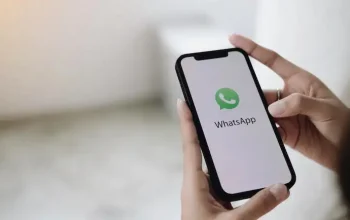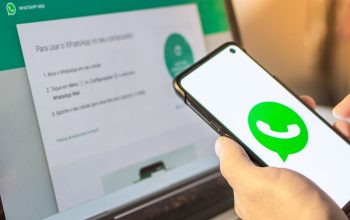WhatsApp atau WA jadi aplikasi andalan buat komunikasi sehari-hari, entah itu buat ngobrol santai, urusan kerja, atau berbagi momen spesial lewat foto.
Tapi, gimana kalau tiba-tiba drama WhatsApp error nggak bisa kirim foto menghampiri? Rasanya kesel banget, kan? Tenang, masalah kayak gini nggak perlu bikin panik. Yuk, simak Cara Ampuh Atasi WhatsApp Error Nggak Bisa Kirim Foto!

1. Cek Koneksi Internet
Masalah paling sering itu karena jaringan internet kamu lagi lelet atau bahkan mati total. Jadi, langkah pertama yang wajib kamu lakuin adalah cek koneksi internet. Caranya:
– Buka browser dan coba akses situs apa aja.
– Kalau nggak bisa, coba pindah ke jaringan WiFi atau ganti ke provider lain yang lebih stabil.
2. Restart HP Kamu
Kadang, masalah teknis kecil di HP bisa bikin WhatsApp error. Solusi gampangnya adalah restart HP. Caranya:
– Tekan dan tahan tombol power.
– Pilih opsi “Restart”.
– Setelah nyala lagi, buka WhatsApp dan coba kirim fotonya.
3. Update Aplikasi WhatsApp
WhatsApp yang belum di-update bisa bikin fitur-fitur tertentu nggak jalan lancar. Nah, pastikan aplikasimu udah versi terbaru:
– Buka Google Play Store (Android) atau App Store (iPhone).
– Cari WhatsApp.
– Kalau ada tombol “Update”, langsung tap buat memperbarui.
Biasanya, update ini ngasih perbaikan bug dan fitur baru yang bikin aplikasi lebih stabil.
4. Cek Tanggal dan Waktu di HP
Tanggal dan waktu yang salah juga bisa bikin WhatsApp gagal konek ke server. Untuk ngeceknya:
– Masuk ke “Pengaturan”.
– Pilih “Tanggal & Waktu”.
– Aktifkan opsi “Tanggal & Waktu Otomatis”. Dengan ini, waktu di HP akan menyesuaikan zona waktu lokal.
5. Periksa Kapasitas Penyimpanan
Kalau memori HP kamu penuh, foto nggak akan bisa terkirim. Coba cek kapasitas penyimpanan dengan cara:
– Masuk ke “Pengaturan”.
– Pilih “Penyimpanan”.
– Lihat apakah masih ada ruang kosong.
Kalau memori hampir penuh, hapus aplikasi atau file yang udah nggak penting. Ini bakal bikin WhatsApp lebih lega dan lancar.
6. Hapus Cache WhatsApp (Khusus Android)
Cache yang numpuk di WhatsApp bisa bikin aplikasinya bermasalah. Langkah buat hapus cache:
– Tekan dan tahan ikon WhatsApp.
– Pilih ikon “i” (Info Aplikasi).
– Tap “Hapus Cache”.
Hapus cache ini nggak bakal ngilangin chat atau data lainnya, jadi aman banget buat dicoba.
7. Instal Ulang WhatsApp
Kalau semua cara di atas gagal, ini saatnya ambil langkah pamungkas: instal ulang aplikasi. Tapi, sebelum itu, pastikan kamu udah backup data WhatsApp biar chat penting nggak hilang.
– Buka WhatsApp.
– Masuk ke “Pengaturan > Chat > Cadangkan Chat”.
– Setelah selesai backup, hapus aplikasi WhatsApp.
– Download lagi dari Play Store atau App Store.
– Login ulang dan restore chat dari backup tadi.
Setelah instal ulang, coba lagi kirim foto. Biasanya, masalah langsung beres.
Kesimpulan
Gangguan kayak nggak bisa kirim foto di WhatsApp emang ngeselin, tapi semua itu ada solusinya. Mulai dari cek koneksi, restart HP, sampai instal ulang aplikasi, semua langkah di atas bisa kamu coba satu per satu. Kalau kamu rutin update aplikasi dan ngecek kapasitas penyimpanan, kemungkinan error kayak gini juga bisa diminimalisir.
Selamat mencoba, dan semoga WhatsApp kamu kembali lancar!